ソリューションにクラウドフロー、デスクトップフロー、接続参照を追加する
記事 デスクトップ フロー用の ALM の設定に従っている場合は、この時点でソリューションが作成されています。 このソリューションにデスクトップ フローとクラウド フローを追加します。 ソリューションをまだ作成していない場合は、パブリッシャーとソリューションを作成します
重要
クラウド フローをソリューションに追加するには、ソリューション内にクラウド フローを作成する必要があります。 ソリューションの作成後にクラウド フローをソリューションに追加することはできません。
デスクトップ フローを作成する
- Power Automateにログインし、 ソリューション に移動して、必要なアンマネージド ソリューションを開くか、新しいソリューション を選択して ソリューションを作成 します。
- 新規>オートメーション>デスクトップフロー を選択します。
Power Automate デスクトップにリダイレクトされます。デスクトップ フローの編集が完了したら、ソリューション ページに戻ってデスクトップ フローが表示されることを確認します。
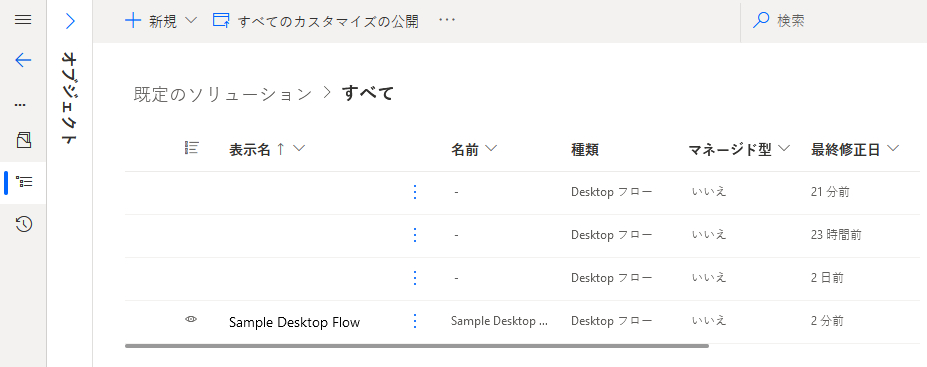
(オプション)デスクトップ フロー接続参照を追加する
デスクトップ フロー内で接続を使用する場合があります。 デスクトップ フローを別の環境に簡単にエクスポートするには、接続参照が追加されていることを確認します。
- 既存を追加>詳細>接続参照を選択します。
- デスクトップ フローで使用されているものと一致する接続参照を検索します。
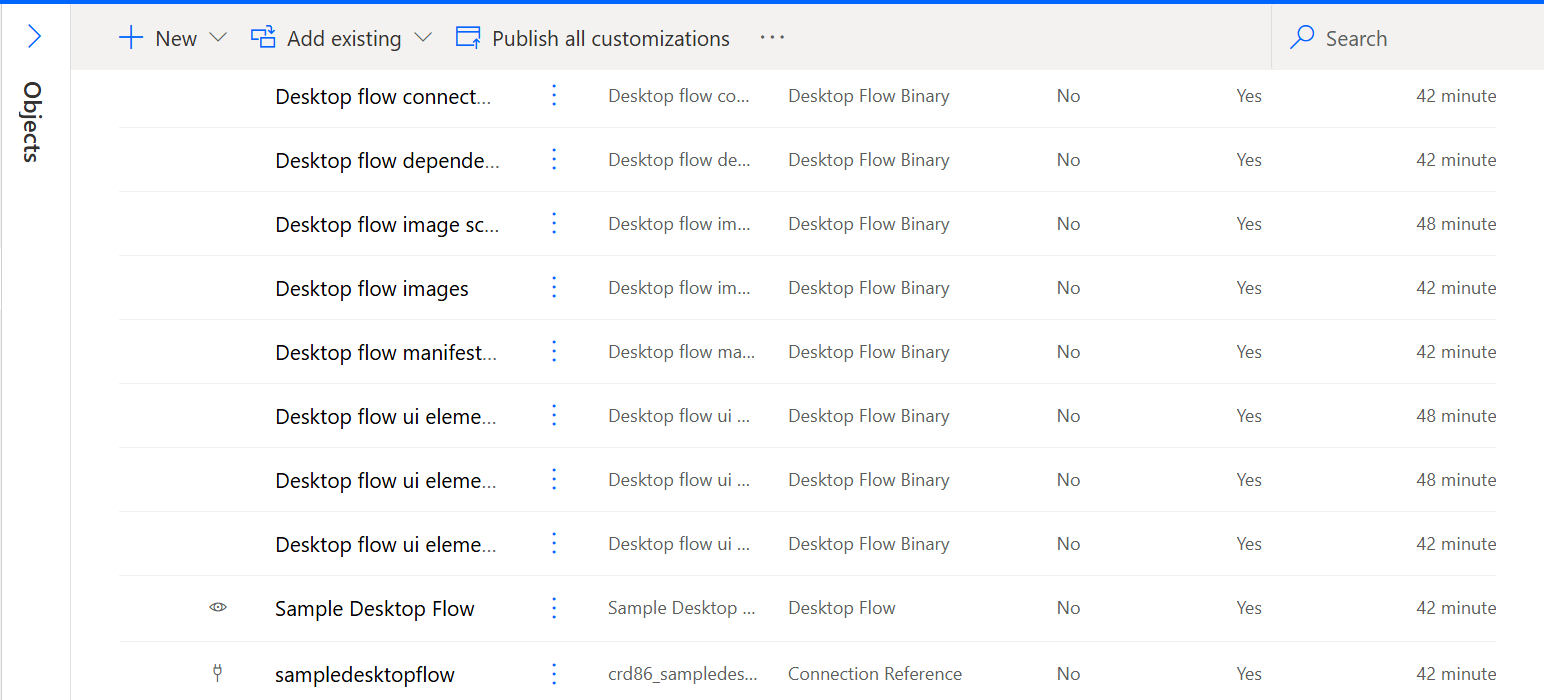
管理ソリューションとしてエクスポートする場合は、この手順を使用して、接続参照を運用環境で使用される接続にマップする必要があります。
クラウド フローを作成
ソリューション内から、新規>オートメーション>クラウド フロー>スケジュールを選択します。
クラウド フロー デザイナーにリダイレクトされます。 編集してデスクトップ フローにアクションを追加し、必要に応じて接続を作成します。 非アテンド型 の実行モードを使用する必要があります。
使用する接続は、運用環境で使用される接続ではありません。
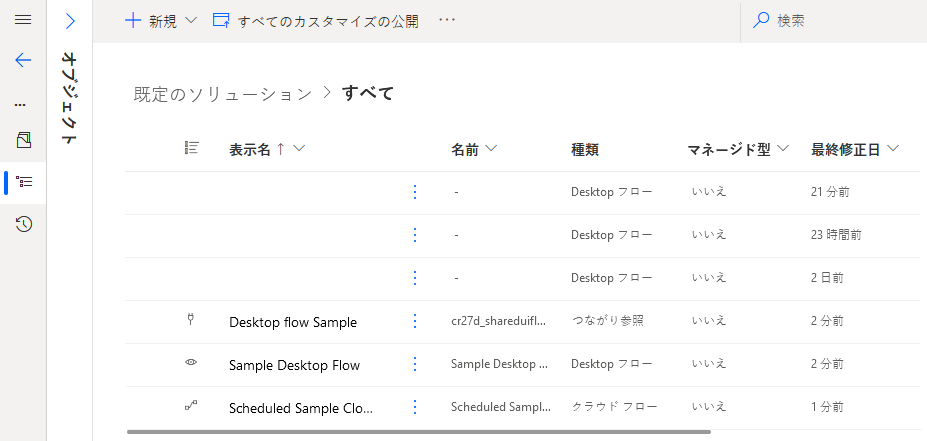
クラウド フローとその接続リファレンスがソリューションに表示されます。 運用環境にインポートするときに接続をマップします。